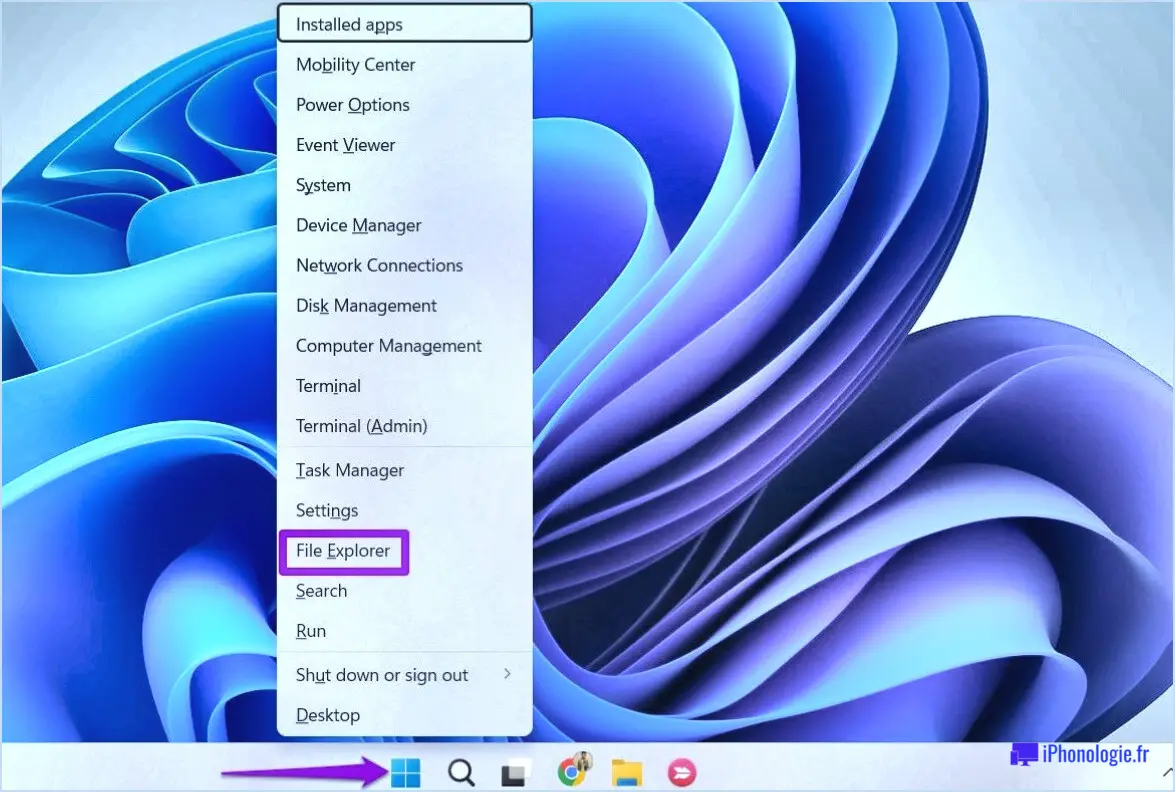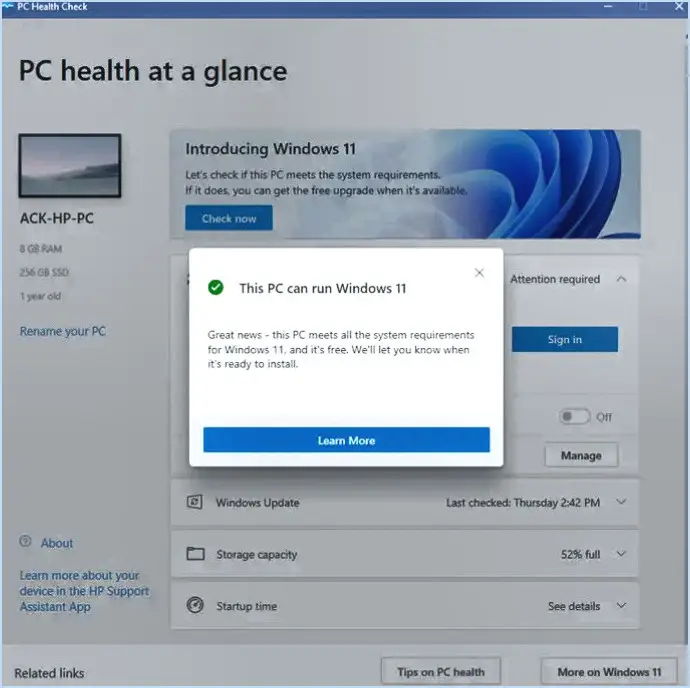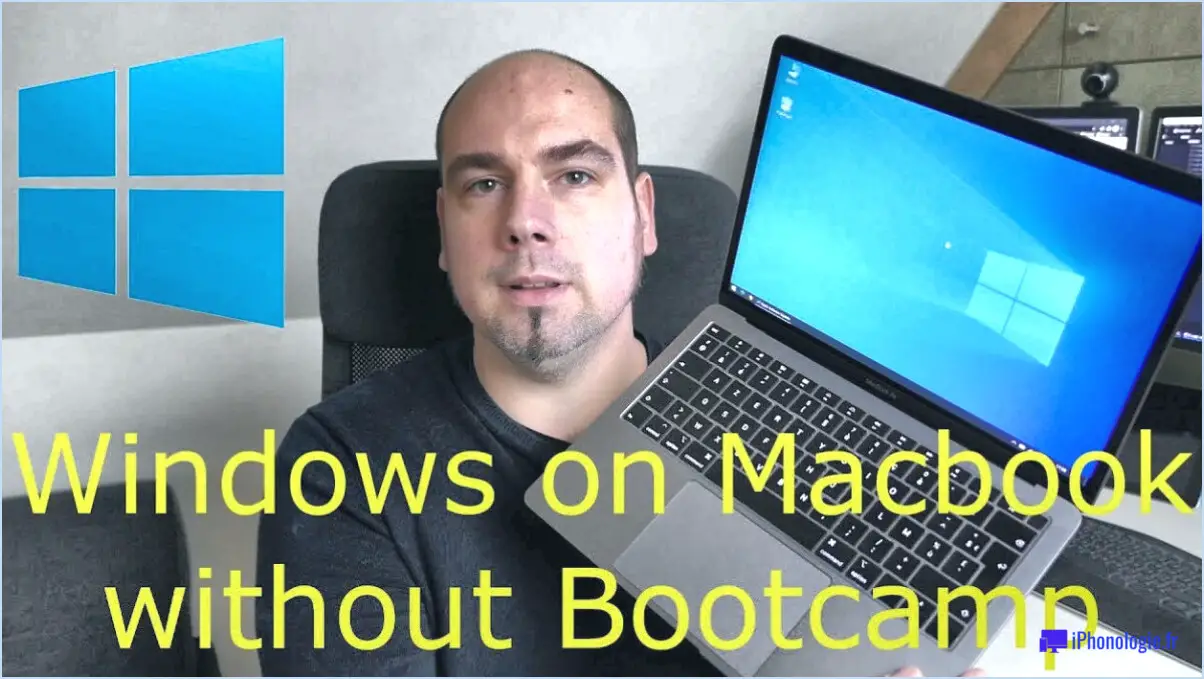Comment activer et utiliser la fonction find my device dans windows 11 ou 10?
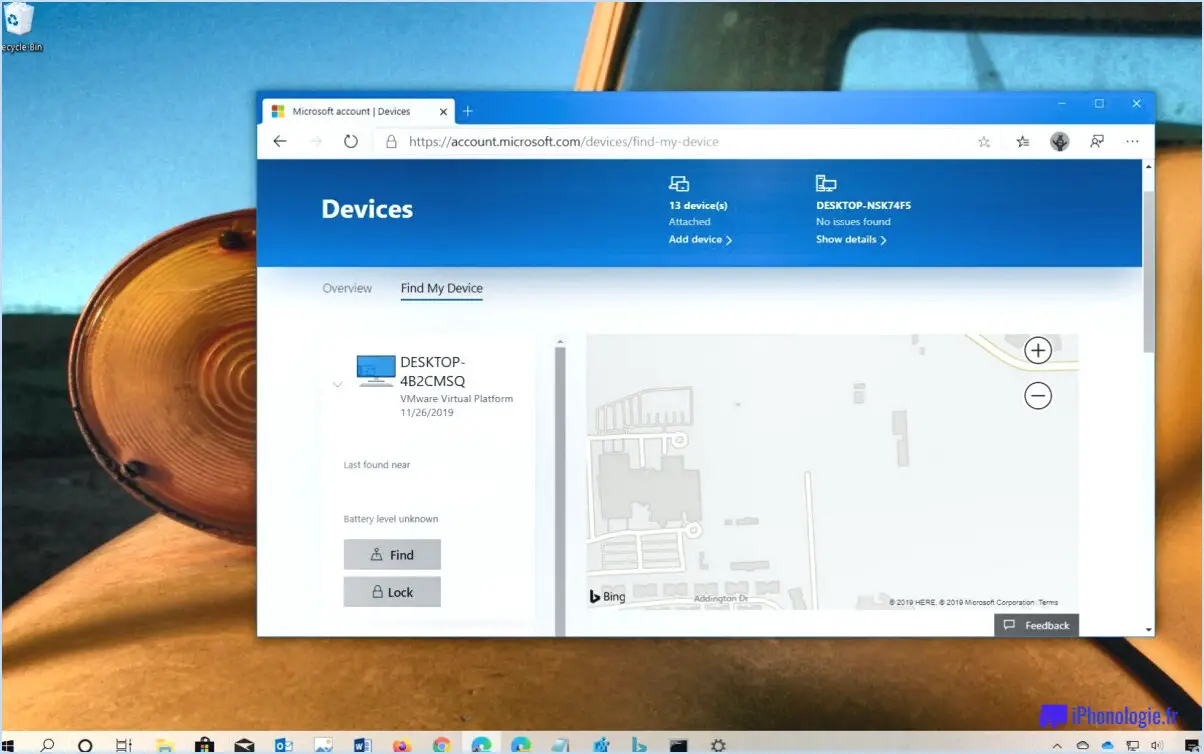
L'activation de la fonction "Trouver mon appareil" dans Windows 11 ou 10 peut vous aider à localiser votre appareil en cas de perte ou de vol. Voici comment procéder :
- Ouvrez l'application Paramètres : Cliquez sur le menu Démarrer et sélectionnez l'icône en forme d'engrenage pour ouvrir l'app Paramètres.
- Cliquez sur Confidentialité & Sécurité : Une fois dans l'application Paramètres, cliquez sur "Confidentialité". & Sécurité".
- Activez l'option Rechercher mon appareil : Faites défiler vers le bas jusqu'à ce que vous voyiez l'option "Trouver mon appareil" et basculez le commutateur pour l'activer.
- Entrez le numéro de série de votre appareil : Après avoir activé la fonction, vous serez invité à saisir le numéro de série de votre appareil. Ce numéro se trouve généralement sous votre ordinateur portable ou à l'arrière de votre ordinateur de bureau. Une fois le numéro de série saisi, cliquez sur OK.
- Connectez-vous avec votre compte Microsoft : Si vous utilisez un compte Microsoft, connectez-vous avec ce compte. Cela vous aidera à localiser votre appareil à l'aide des serveurs de Microsoft. Si vous n'utilisez pas de compte Microsoft, saisissez vos identifiants de connexion.
Une fois ces étapes terminées, la fonction "Find My Device" sera activée sur votre appareil. Vous pouvez maintenant vous rendre sur le site Web de Microsoft et vous connecter pour localiser votre appareil en cas de perte ou de vol.
Pour utiliser la fonction "Trouver mon appareil", procédez comme suit :
- Rendez-vous sur le site web de Microsoft : Ouvrez votre navigateur web et allez sur https://account.microsoft.com/devices/find.
- Connectez-vous : Connectez-vous avec le même compte Microsoft que celui que vous avez utilisé pour activer la fonctionnalité sur votre appareil.
- Sélectionnez votre appareil : Une fois connecté, une liste des appareils associés à votre compte s'affiche. Sélectionnez l'appareil que vous souhaitez localiser.
- Localisez votre appareil : Si votre appareil est en ligne et que les services de localisation sont activés, vous verrez son emplacement actuel sur une carte. Vous pouvez également émettre un son pour vous aider à localiser votre appareil s'il se trouve à proximité.
En conclusion, l'activation et l'utilisation de la fonction "Trouver mon appareil" dans Windows 11 ou 10 est un processus simple qui peut vous aider à localiser votre appareil en cas de perte ou de vol. Veillez simplement à activer la fonction, à saisir le numéro de série de votre appareil et à vous connecter avec votre compte Microsoft. Si vous avez besoin de localiser votre appareil, il vous suffit de vous rendre sur le site Web de Microsoft et de vous connecter pour connaître son emplacement actuel.
Comment activer les services de localisation dans Windows 11?
Pour activer les services de localisation dans Windows 11, procédez comme suit :
- Ouvrez l'application Paramètres en cliquant sur le menu Démarrer et en sélectionnant Paramètres.
- Cliquez sur Confidentialité.
- Sous Services de localisation, activez le paramètre.
Une fois les services de localisation activés, votre appareil pourra détecter votre position et l'utiliser pour fournir des services et des informations basés sur la localisation. Il convient de noter que certaines applications et certains services peuvent nécessiter l'activation des services de localisation pour fonctionner correctement.
Si vous devez désactiver les services de localisation, il vous suffit de suivre les mêmes étapes et de désactiver le paramètre. Il est important de connaître vos paramètres de confidentialité et de n'activer les services de localisation que pour les applications et services auxquels vous faites confiance et dont vous avez besoin.
Puis-je utiliser Find My device sur un ordinateur portable?
Absolument, vous pouvez utiliser la fonction Rechercher mon appareil sur votre ordinateur portable ! Il s'agit d'une fonction utile qui peut vous aider à localiser votre ordinateur portable en cas de perte ou de vol. Voici comment l'utiliser :
- Ouvrez l'application Find My Device et connectez-vous à l'aide de votre compte Microsoft.
- Dans la liste des appareils, sélectionnez l'ordinateur portable que vous souhaitez localiser.
- Si votre ordinateur portable est en ligne, vous verrez son emplacement sur une carte. S'il est hors ligne, vous pourrez voir son dernier emplacement connu.
Et voilà ! En quelques clics, vous pouvez utiliser la fonction Trouver mon appareil sur votre ordinateur portable pour le localiser en cas de disparition.
Quelle est la précision de la fonction Rechercher mon appareil de Windows 10?
La fonction Rechercher mon appareil de Windows 10 est très précise lorsqu'il s'agit de localiser un appareil. Il peut localiser avec précision l'emplacement de l'appareil à quelques mètres près, en fonction des paramètres de l'appareil et de la configuration du réseau. En outre, la fonction "Trouver mon appareil" offre d'autres options utiles, telles que le verrouillage ou l'effacement à distance de l'appareil en cas de perte ou de vol. Dans l'ensemble, la fonction Trouver mon appareil de Windows 10 est un outil fiable pour localiser les appareils perdus ou volés.
Pourquoi Windows ne peut-il pas trouver mon appareil?
Si Windows ne parvient pas à trouver votre appareil, cela peut être dû à plusieurs raisons. Votre appareil peut être perdu ou volé, éteint ou déconnecté du réseau, ou le pilote peut être corrompu. Pour résoudre ce problème, vous pouvez essayer d'éteindre et de rallumer votre appareil, de vous assurer qu'il est connecté au réseau et de mettre à jour les pilotes. Si ces étapes ne fonctionnent pas, vous devrez peut-être remplacer les pilotes de l'appareil. N'oubliez pas qu'il est également important de mettre régulièrement à jour votre système d'exploitation et votre logiciel de sécurité pour éviter tout problème potentiel.
Find My Device est-il utile?
Oui, Find My Device est une application utile pour les personnes qui ont perdu ou se sont fait voler leur appareil. L'application permet aux utilisateurs de localiser leur appareil sur une carte et offre la possibilité de verrouiller ou d'effacer l'appareil à distance. Cela permet d'éviter que des personnes non autorisées aient accès à des informations sensibles. Dans l'ensemble, Find My Device est un outil précieux pour ceux qui cherchent à sécuriser leur appareil perdu ou volé.
Comment retrouver mon appareil sur mon ordinateur?
Pour trouver votre appareil sur votre ordinateur, vous pouvez procéder de plusieurs manières. Tout d'abord, vous pouvez ouvrir le "Poste de travail" et naviguer jusqu'à la section "Périphériques et imprimantes" où votre appareil devrait être affiché. Deuxièmement, vous pouvez utiliser l'"Explorateur de fichiers" pour naviguer jusqu'au "lecteur C :" où se trouve votre appareil. Enfin, vous pouvez utiliser la "barre de recherche Windows" pour rechercher le nom de votre appareil. Ces méthodes devraient vous aider à localiser votre appareil facilement et rapidement.
Comment ajouter une fonctionnalité dans Windows 11?
Si vous souhaitez ajouter une fonctionnalité dans Windows 11, deux options s'offrent à vous. Tout d'abord, vous pouvez utiliser les cmdlets Windows PowerShell. Pour ce faire, ouvrez PowerShell en tant qu'administrateur et entrez la commande "Add-WindowsCapability -Online -Name FeatureName". Remplacez "FeatureName" par le nom de la fonctionnalité que vous souhaitez ajouter. Deuxièmement, vous pouvez utiliser l'outil Windows Features. Pour ce faire, ouvrez le menu Démarrer, recherchez "Activer ou désactiver les fonctionnalités de Windows" et cliquez sur le résultat. Sélectionnez ensuite la fonctionnalité que vous souhaitez ajouter et cliquez sur "OK". N'oubliez pas que certaines fonctionnalités peuvent nécessiter un redémarrage de votre ordinateur.
Windows 11 est-il compatible avec mon appareil?
Windows 11 est conçu pour être compatible avec une large gamme d'appareils et de matériel. Cependant, tous les appareils ou matériels ne prennent pas en charge toutes les fonctionnalités. Pour déterminer si votre appareil est compatible avec Windows 11, vous pouvez vérifier la configuration minimale requise sur le site Web d'assistance Windows. En outre, vous pouvez utiliser l'application PC Health Check pour vérifier si votre appareil remplit les conditions requises pour installer et exécuter Windows 11. N'oubliez pas que certains appareils plus anciens peuvent ne pas être en mesure de passer à Windows 11. Pour plus d'informations et d'assistance, visitez le site web d'assistance Windows.
La fonction Rechercher mon appareil fonctionne-t-elle si la localisation est désactivée?
Oui, la fonction Rechercher mon appareil fonctionnera même si votre localisation est désactivée. Cependant, vous ne pourrez pas suivre l'emplacement de l'appareil en temps réel. Lorsque les services de localisation sont désactivés, la fonction Rechercher mon appareil utilise la dernière position connue de l'appareil pour vous donner une idée générale de l'endroit où il pourrait se trouver. Cela peut s'avérer utile si vous avez égaré votre appareil et que vous souhaitez essayer de le localiser. N'oubliez pas que pour obtenir les meilleurs résultats, il est recommandé d'activer les services de localisation pour que la fonction Rechercher mon appareil fonctionne correctement.
Comment activer la géolocalisation à distance?
L'activation de la géolocalisation à distance peut être réalisée de différentes manières, en fonction de votre appareil et de votre système d'exploitation. Voici quelques méthodes possibles :
- Activer les services de localisation dans les paramètres de votre appareil. Vous trouverez généralement cette option sous "Confidentialité" ou "Services de localisation" dans le menu des paramètres de votre appareil.
- Utiliser une application ou un service tiers qui vous permet d'activer les services de localisation à distance. Plusieurs options sont disponibles, telles que Find My iPhone ou Find My Device de Google.
- Utiliser un outil de ligne de commande pour activer les services de localisation. Cette option peut nécessiter un peu plus de connaissances techniques et varie en fonction de l'appareil et du système d'exploitation.
En fin de compte, la meilleure façon d'activer les services de localisation à distance dépend de vos besoins et de vos préférences.